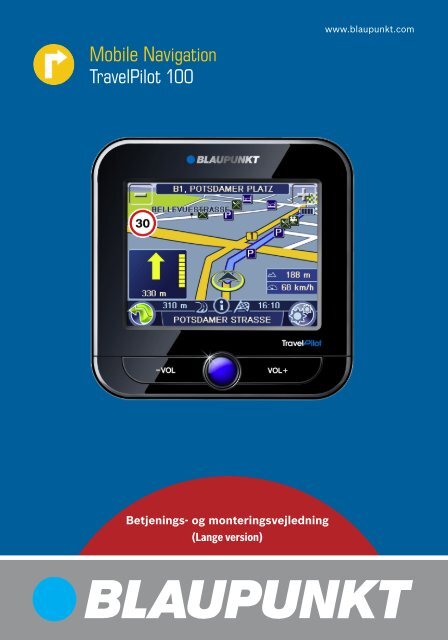Mobile Navigation - Blaupunkt
Mobile Navigation - Blaupunkt
Mobile Navigation - Blaupunkt
You also want an ePaper? Increase the reach of your titles
YUMPU automatically turns print PDFs into web optimized ePapers that Google loves.
<strong>Mobile</strong> <strong>Navigation</strong><br />
TravelPilot 100<br />
Betjenings- og monteringsvejledning<br />
(Lange version)<br />
www.blaupunkt.com
Systemoversigt<br />
Systemoversigt<br />
2<br />
9<br />
1<br />
8<br />
2 3<br />
5<br />
6<br />
7<br />
10<br />
4
1 Display (berøringsfølsom skærm): Simpel<br />
og intuitiv betjening ved berøring af skærmknapperne<br />
på displayet.<br />
2 VOL -: Skru ned for lydstyrken<br />
3 Tænd-/sluk-knap:<br />
• Langt tryk (længere end tre sekunder):<br />
Tænder/slukker apparatet.<br />
•<br />
Kort tryk: Åbner hovedmenuen.<br />
4 VOL +: Skru op for lydstyrken<br />
5 Indstik til hukommelseskort<br />
6 Bøsning til strømforsyning (netoplader eller<br />
ladekabel til cigarettænderen)<br />
7 Afdækning batterirum<br />
8 Lyssensor til skifteautomatik fra dag- til<br />
nat-display (overside)<br />
9 USB-tilslutning til dataoverførsel<br />
: Seriel tilslutning<br />
(til fremtidige udvidelser)<br />
Systemoversigt<br />
3
Indholdsfortegnelse<br />
Systemoversigt ...................................2<br />
Sikkerhedsanvisninger ........................6<br />
Anvendte advarselssymboler ..................6<br />
Korrekt brug .........................................6<br />
Trafi ksikkerhed .....................................6<br />
Generelle sikkerhedsanvisninger .............6<br />
Anvisninger for anvendelse af<br />
cd'en/dvd'en ........................................7<br />
Rengøringsanvisninger ...........................7<br />
Om bortskaffelse...................................7<br />
Første ibrugtagning .............................7<br />
Medfølgende dele ..................................7<br />
Beskyttelsesfolie til skærm .....................7<br />
Opladning af batteri ...............................7<br />
Aktivering af apparatet ...........................8<br />
Indstilling af sprog .................................8<br />
Montering i bilen .................................8<br />
Anbringelse af sugekopholder .................8<br />
Placering af holdeskål ............................8<br />
Sæt navigationsapparatet i holdeskålen ....9<br />
Afmontering af apparatet ........................9<br />
Afmontering af sugekopholder ................9<br />
Aktivering/deaktivering .......................9<br />
Tænd ...................................................9<br />
Sluk ....................................................9<br />
Reset ...................................................9<br />
Betjening af menuerne .......................10<br />
Hovedmenu ........................................10<br />
Skærmknapper ...................................10<br />
Tastatur .............................................10<br />
Intelligent tilføjelsesfunktion ..............10<br />
Fejltolerant indtastning .....................10<br />
Liste ..................................................10<br />
Informationer om GPS .......................11<br />
GPS'ens funktion .................................11<br />
Visning af GPS info ..............................11<br />
4<br />
Opsætning af grundindstillinger .........12<br />
Indstilling af tidszone ..........................12<br />
Indtast fra-adresse ..............................12<br />
Aktivering af PIN-forespørgsel ...............12<br />
Indstilling af PIN-forespørgsel ............13<br />
Spærring/frigivelse af apparatet .........13<br />
Ændring af PIN-kode .........................13<br />
<strong>Navigation</strong> ........................................14<br />
Start af navigation ...............................14<br />
Destinationsindtastning .....................14<br />
Indtastning af adresse ..........................14<br />
Anvendelse af fra-adresse<br />
som destination ..................................15<br />
Valg af destination fra Foretrukne ..........15<br />
Valg af en af de seneste destinationer .....15<br />
Indtastning af koordinater .....................15<br />
Valg af destination fra kortet .................16<br />
Særlige destinationer (POI) ................16<br />
User-POIs (bruger-POIs) .......................16<br />
Valg af særlig destination i<br />
bestemt område ..................................16<br />
Valg af en særlig destination i området,<br />
omkring destinationen eller derhjemme ..16<br />
Valg af en særlig destination på kortet.....17<br />
Valg af en overregional særlig destination ..17<br />
Turplanlægning .................................17<br />
Indtast tur ..........................................17<br />
Redigering af tur .................................17<br />
Indlæse tur fra favoritter .......................18<br />
Start af destinationsføring herfra ...........18<br />
Beregning af rute herfra .......................18<br />
Yderligere funktioner<br />
efter turplanlægning ............................18<br />
Afslutte turplanlægning ........................18<br />
Yderligere funktioner<br />
efter destinationsindtastning .............19
Demo ................................................19<br />
Start demo .........................................19<br />
Demoindstillinger ................................19<br />
Lagring af position .............................20<br />
Administration af destinationer ..........20<br />
Lagring af destinationer........................20<br />
Lagring af en indtastet destination ......20<br />
Lagring af en af de seneste<br />
destinationer ...................................20<br />
Omdøbning af destination<br />
(kun Favoritter) ...................................21<br />
Sletning af en destination .....................21<br />
Sletning af alle destinationer .................21<br />
Beregning af rute ...............................22<br />
Start ruteberegning .............................22<br />
Yderligere funktioner<br />
efter ruteberegning ..............................22<br />
Defi nition af ruteoptioner ..................22<br />
Destinationsføring .............................23<br />
Start af destinationsføring ....................23<br />
Ankomst til destinationen .....................24<br />
Afslutning af destinationsføring .............24<br />
Offroad-destinationsføring ...................24<br />
Forstyrrelse af GPS-modtagelsen ...........24<br />
Arbejde med kortet ............................25<br />
Visning af kort .....................................25<br />
Flytning og skalering af kort ..................25<br />
Tryk på kort ........................................25<br />
Skærmknapper ...................................25<br />
Foretag kortindstillinger .......................25<br />
Stemmevejledning samtidig<br />
med destinationsføring ......................26<br />
Kortvisning samtidig<br />
med destinationsføring ......................27<br />
<strong>Navigation</strong>shjælp ................................27<br />
Ruteinformationer ...............................27<br />
Hastighedsbegrænsninger ....................27<br />
Indholdsfortegnelse<br />
Yderligere funktioner<br />
under destinationsføringen ................28<br />
Indtaste en spærring ............................28<br />
Afbryde destinationsføring ...................28<br />
Springe næste destination over .............28<br />
Vise informationer om destination .........29<br />
Vise ruteliste .......................................29<br />
Dataoverførsel ..................................29<br />
Kopiering af data til hukommelseskortet ..29<br />
Anvend vejkort fra hukommelseskortet ...30<br />
Indstillinger ......................................30<br />
Indstillinger for navigation ....................30<br />
Fra-adresse .....................................30<br />
Tur fortsættes automatisk ..................31<br />
Vælge post ......................................31<br />
POI-oplysning ..................................31<br />
Stemmevejledninger .........................31<br />
Enheder ..........................................31<br />
Enhedsindstillinger ..............................31<br />
Display ...........................................31<br />
Tastelyd ..........................................32<br />
Sprog .............................................32<br />
Klokkeslæt ......................................32<br />
Produktinformation ..........................32<br />
Tyverisikring ....................................32<br />
Standardindstillinger ........................32<br />
Kalibrere berøringsfølsom skærm .......32<br />
Software ...........................................33<br />
Geninstallation af navigationssoftware ...33<br />
Opdatering af navigationssoftware .........33<br />
Service .............................................33<br />
Garanti .............................................33<br />
Tekniske data ....................................33<br />
Problemafhjælpningstabel .................34<br />
5
Sikkerhedsanvisninger<br />
Sikkerhedsanvisninger<br />
Det er vigtigt, at du læser de følgende sikkerhedsanvisninger<br />
grundigt igennem, før du tager apparatet<br />
i brug.<br />
Anvendte advarselssymboler<br />
I dette kapitel henviser advarselssymboler til vigtige<br />
anvisninger vedrørende apparatet og måden,<br />
du anvender det på.<br />
6<br />
FARE!<br />
Advarer mod tilskadekomst eller mulig<br />
livsfare<br />
FARE!<br />
Advarer mod ulykker<br />
Korrekt brug<br />
Systemet er fremstillet med henblik på mobil brug<br />
i køretøjer.<br />
Særlige oplysninger om navigation af lastbiler,<br />
busser og autocampere, som f.eks. begrænsninger<br />
i højde og bredde samt maksimalt tilladte<br />
vejbelastninger, er ikke indeholdt i navigationsdataene!<br />
Det er ikke muligt at navigere uden for veje (offroad-destinationsføring)<br />
med dette navigationsapparat.<br />
Trafi ksikkerhed<br />
<strong>Navigation</strong>sapparatet frigør dig ikke fra dit ansvar<br />
som chauffør. Du skal altid være opmærksom og<br />
køre efter reglerne ved færdsel på offentlig vej.<br />
Følg altid de gældende færdselsregler.<br />
Benyt apparatet på en sådan måde, at du altid kan<br />
styre dit køretøj sikkert. Hvis du er i tvivl, skal du<br />
standse og anvende apparatet, når køretøjet holder<br />
stille.<br />
Generelle sikkerhedsanvisninger<br />
Overhold følgende anvisninger for at beskytte apparatet<br />
mod defekter og for at beskytte dig selv<br />
mod tilskadekomst eller mulig livsfare på grund af<br />
antænding eller eksplosion:<br />
• Apparatet skal beskyttes mod fugt, da det<br />
hverken er vand- eller stænktæt.<br />
• Modifi cer og åbn aldrig apparatet. Ellers<br />
kan det blive beskadiget, og derved kan det<br />
antændes eller eksplodere. Eller der kan løbe<br />
ætsende, let antændelige væsker ud af batteriet.<br />
• Apparatet må ikke udsættes for meget<br />
lave (under -20 °C) eller meget høje temperaturer<br />
(over 60 °C), f.eks. i nærheden af<br />
ild, varmeapparater eller i en parkeret bil med<br />
direkte solstråling. Ellers kan der dannes fugt<br />
i apparatet, eller det kan blive for varmt. Apparatet<br />
eller akkumulatoren kan blive deform<br />
og sågar antændes eller eksplodere. Eller der<br />
kan løbe ætsende, let antændelige væsker ud<br />
af batteriet.<br />
• Hvis batterisyren kommer i kontakt med øjnene<br />
eller huden, skal du straks skylle med<br />
vand og søge læge.<br />
•<br />
Afbryd apparatet fra strømforsyningen,<br />
når bilen parkeres, da det konstant bruger<br />
strøm og derfor kan afl ade bilens batteri.<br />
Træk aldrig stikket til strømforsyningen ud<br />
ved at trække i kablet. Kablet kan blive beskadiget<br />
og forårsage stød.
Anvisninger for anvendelse af<br />
cd'en/dvd'en<br />
Med apparatet følger en cd/dvd, som indeholder<br />
navigationssoftware og kortmateriale. For at beskytte<br />
cd'en/dvd'en mod tilsmudsning og beskadigelse<br />
skal du overholde følgende anvisninger:<br />
Opbevar cd'en/dvd'en i det medfølgende<br />
opslag. Tag kun fat i cd'en/dvd'en i kanten.<br />
Udsæt ikke cd'en/dvd'en og omslaget for<br />
direkte sollys.<br />
Kontrollér altid før brug, at cd'en/dvd'en<br />
er ren. Rengør om nødvendigt cd'en/<br />
dvd'en med en blød, fnugfri klud ved at<br />
føre den fra midten og ud mod kanten.<br />
Rengør aldrig cd'en/dvd'en med cirkulære<br />
bevægelser.<br />
Anvend ikke opløsningsmidler, heller ikke<br />
på siden med tekst.<br />
Rengøringsanvisninger<br />
Rengør displayet med en tør, blød klud.<br />
Vand og andre væsker kan ødelægge displayet.<br />
Brug ikke skrappe opløsningsmidler til<br />
rengøring af kabinettet. Brug kun en fugtig,<br />
fnugfri klud.<br />
Om bortskaffelse<br />
Vi anbefaler, at du anvender de returneringsog<br />
indsamlingsmuligheder, som fi ndes for<br />
bortskaffelse af gammelt udstyr.<br />
Defekte batterier må ikke bortskaffes med<br />
almindeligt husholdningsaffald, men skal afleveres<br />
på den lokale genbrugsstation eller<br />
lignende opsamlingssted.<br />
Sikkerhedsanvisninger | Før du begynder<br />
Første ibrugtagning<br />
Medfølgende dele<br />
Følgende dele medfølger:<br />
• <strong>Navigation</strong>sapparat<br />
• Sugekopholder<br />
• Ladekabel til cigarettænder<br />
• Betjeningsvejledning (korte version)<br />
• Backup-dvd<br />
Bemærk!<br />
Vi anbefaler, at du anvender originalt<br />
<strong>Blaupunkt</strong>-tilbehør (www.blaupunkt.com).<br />
Beskyttelsesfolie til skærm<br />
Fjern forsigtigt beskyttelsesfolien på displayet,<br />
inden systemet tages i brug første gang.<br />
Opladning af batteri<br />
Når du køber navigationsapparatet, kan batteriet<br />
være afl adet. Oplad derfor batteriet, før du tager<br />
apparatet i brug.<br />
PAS PÅ!<br />
Ikke-godkendte ladeapparater kan ødelægge<br />
batterierne<br />
Brug kun originale ladeapparater fra <strong>Blaupunkt</strong><br />
under drift og opladning, disse sikrer korrekt opladning<br />
og beskytter mod overspænding.<br />
Afhængigt af brug kan apparatet anvendes i op til<br />
3 timer med det indbyggede batteri. Opladningen<br />
varer 5 til 6 timer. Ladeindikatoren fi ndes i displaylinjen<br />
for oven:<br />
•<br />
Systemet forsynes med strøm fra en<br />
ekstern strømkilde.<br />
•<br />
Systemet kører på det interne batteri.<br />
Batteriet er tilstrækkeligt opladet.<br />
•<br />
Systemet kører på det interne batteri.<br />
Batteriet skal snart oplades.<br />
7
Før du begynder | Montering i bilen<br />
Hvis batteriets ladetilstand bliver for lav, giver navigationsapparatet<br />
besked herom.<br />
Tilslut netopladeren eller ladekablet til cigarettænderen<br />
til ladebøsningen.<br />
Bemærk!<br />
Batteriet er udstyret med en beskyttelse mod<br />
overophedning på grund af for højt strømfl ow.<br />
Beskyttelsen forhindrer opladning af batteriet<br />
ved en omgivende temperatur på over 45 °C.<br />
Aktivering af apparatet<br />
<br />
8<br />
A<br />
Tryk på tænd-/sluk-knappen i mere end<br />
3 sekunder.<br />
Indstilling af sprog<br />
Apparatet bruger engelsk som standardsprog for<br />
menuerne og stemmevejledningerne. Første gang<br />
du tænder for apparatet, vises der en dialogmenu,<br />
i hvilken du kan vælge et andet sprog:<br />
<br />
<br />
Vælg det ønskede sprog i dialogmenuen.<br />
Følg angivelserne på skærmen.<br />
Sprogversionen installeres, og hovedmenuen<br />
vises.<br />
Montering i bilen<br />
<strong>Navigation</strong>sapparatet kan monteres midlertidigt<br />
på bilens forrude med den medfølgende holder.<br />
FARE!<br />
Hvis man monterer apparatet på<br />
et uhensigtsmæssigt sted, kan det<br />
medføre ulykker<br />
<strong>Navigation</strong>sapparatet skal monteres, så det ikke<br />
hindrer førerens udsyn eller afl eder førerens opmærksomhed<br />
fra trafi kken.<br />
Apparatet må ikke monteres i airbaggens udløsningsfelt.<br />
Apparatet skal monteres, så det ikke er til fare for<br />
eventuelle passagerer i bilen ved en nødopbremsning.<br />
Anbringelse af sugekopholder<br />
Find et egnet sted i bilen, hvor apparatet kan<br />
monteres.<br />
Forruden skal være fri for støv og fedt, så apparatet<br />
kan sættes ordentligt fast. Rengør om<br />
nødvendigt først ruden med en klud.<br />
<br />
<br />
Tryk sugekoppens holder mod ruden.<br />
Klap den lille arm på holderen ind mod forruden.<br />
Placering af holdeskål<br />
Sugekopholderen har to holdere til holdeskålen.<br />
<br />
Skub holdeskålen på holderne, indtil den går<br />
i indgreb.
Sæt navigationsapparatet i<br />
holdeskålen<br />
Apparatet har 2 udsparinger på undersiden en udsparing<br />
på bagsiden til holdeskålen.<br />
Sæt først apparatet med undersiden på holdeskålen<br />
og tryk det bagud.<br />
Holdeskålens klemmeholder skal gå hørbart i<br />
indgreb på apparatets bagside.<br />
Ret holderen ud.<br />
Afmontering af apparatet<br />
Tryk klemmeholderen nedad.<br />
Apparatet løsnes fra holderen.<br />
Tag apparatet af.<br />
Afmontering af sugekopholder<br />
Hvis du skifter bil, er holderen nem at afmontere.<br />
Klap den lille arm på holderen ud fra forruden.<br />
Løsn forsigtigt sugekoppens kant fra forruden,<br />
så der trænger luft ind mellem den og<br />
forruden.<br />
Træk forsigtigt sugekoppen af forruden.<br />
Montering i bilen | Aktivering/deaktivering<br />
Aktivering/deaktivering<br />
Med tænd-/sluk-knappen kan du tænde og slukke<br />
for navigationsapparatet og åbne hovedmenuen.<br />
Tænd<br />
Tryk på tænd-/sluk-knappen i mere end<br />
3 sekunder.<br />
Sluk<br />
Tryk på tænd-/sluk-knappen i mere end<br />
3 sekunder.<br />
Apparatet sættes i første omgang i dvaletilstand<br />
og forbliver driftsklar. Først efter<br />
20 minutter slås alle funktioner helt fra.<br />
Bemærk!<br />
Selv når apparatet er slukket, bruger det lidt<br />
strøm. Hvis du tager apparatet i brug igen efter<br />
længere tids pause, kan det være nødvendigt<br />
med en ny opladning af batteriet.<br />
Reset<br />
Hvis ikke apparatet fungerer korrekt, kan det ofte<br />
hjælpe med en reset.<br />
<br />
Tryk på tænd-/sluk-knappen i mere end<br />
14 sekunder.<br />
Apparatet slukkes og genstartes.<br />
9
Betjening af menuerne<br />
Betjening af menuerne<br />
Hovedmenu<br />
Fra hovedmenuen har du adgang til navigation og<br />
til indstillinger.<br />
Tryk kort på tænd/sluk-knappen for at komme<br />
til hovedmenuen, uanset i hvilken menu<br />
du befi nder dig.<br />
Skærmknapper<br />
•<br />
Tryk på denne skærmknap for at vende<br />
tilbage til den forrige menu.<br />
•<br />
Tryk på denne skærmknap for at skifte<br />
til den næste side i menuen.<br />
•<br />
Tryk på denne skærmknap for at få<br />
adgang til yderligere funktioner.<br />
• OK: Tryk på denne skærmknap for at bekræfte<br />
en indtastning eller en indstilling.<br />
Tastatur<br />
Hvis det er nødvendigt med tekstindtastninger<br />
(f.eks. ved destinationsindtastningen), vises der<br />
et virtuelt tastatur på displayet. Derefter kan teksten<br />
indtastes med en fi nger. Der kan kun indtastes<br />
store bogstaver.<br />
Du fi nder disse taster på tastaturet:<br />
10<br />
Slet det sidste tegn<br />
Indsæt mellemrum<br />
Hent alternativt bogstavtastatur (bl.a.<br />
specialtegn, omlyde)<br />
Åbn det numeriske tastatur f.eks. for at<br />
indtaste et husnummer<br />
Åbn bogstavtastaturet<br />
Hent fejltolerant indtastning<br />
Intelligent tilføjelsesfunktion<br />
Under indtastningen tilføjer apparatet, hvis det er<br />
muligt, automatisk tegn, og tilbyder kun de bogstaver<br />
på tastaturet, som endnu kan følge logisk.<br />
Fejltolerant indtastning<br />
Den fejltolerante indtastning hjælper dig, hvis du<br />
ikke helt ved, hvordan navnet på en by staves. Efter<br />
indtastningen får du vist en liste over bynavne,<br />
der staves noget lignende det indtastede.<br />
Tryk på symbolet i tekstindtastningen.<br />
Den fejltolerante indtastning vises.<br />
Indtast et bynavn, og tryk på OK.<br />
Der vises en liste med alternative bynavne.<br />
Liste<br />
Du kan ofte vise de lister, fra hvilke du kan vælge<br />
en indtastning (f.eks. en destination). Hvis du eksempelvis<br />
ikke indtaster hele navnet på en by, vises<br />
en liste med mulige resultater.<br />
Tryk på skærmknappen List (Liste) for at se en<br />
liste over andre passende registrerede ord. Længere<br />
lister tager længere tid at indlæse.<br />
<br />
Tryk på en skærmknap for at<br />
bladre i listen.<br />
<br />
<br />
Tryk direkte på et ord for at vælge det.<br />
Tryk på skærmknappen Expand (udvid) for<br />
at få vist forkortede posteringer fuldt ud.
Informationer om GPS<br />
GPS (Global Positioning System) gør det muligt<br />
at navigere og pejle globalt via satellitter til positionsbestemmelse.<br />
GPS'ens funktion<br />
<strong>Navigation</strong>sapparatet måler den aktuelle position<br />
for din bil via GPS og sammenligner disse koordinater<br />
med sit kortmateriale. Kortmaterialet indeholder<br />
koordinaterne for særlige destinationer,<br />
veje og byer, som du kan se på navigationsapparatets<br />
display. Endvidere beregner apparatet ruten<br />
til din indtastede destination.<br />
Visning af GPS info<br />
Du kan få informationer om apparatets GPS-modtagelse,<br />
din aktuelle position og din hastighed i<br />
menuen GPS info (GPS info).<br />
<br />
<br />
<br />
Tryk på symbolet i hovedmenuen.<br />
Kortet vises.<br />
Tryk på symbolet.<br />
Menuen <strong>Navigation</strong> vises.<br />
Tryk på symbolet.<br />
Menuen GPS Info (GPS info) vises.<br />
Betjening af menuerne | Informationer om GPS<br />
Disse informationer fi nder du i denne menu:<br />
– Latitude/Longitude (breddegrad/længdegrad):<br />
Aktuel position i længde- og<br />
breddegrader<br />
– Altitude (Højde): Aktuel højde over havoverfl<br />
aden<br />
– Speed (Hastighed): Bilens aktuelle hastighed<br />
– Heading (Retning): Kørselsretning (pålidelig<br />
angivelse fra ca. 5 km/h)<br />
– Satellites (satellitter): Antal GPS-satellitter,<br />
der modtages fra<br />
–<br />
GPS Signal Quality (GPS-signalkvalitet):<br />
Signalstyrke i de synlige GPS-satellitter.<br />
For at kunne navigere skal der modtages<br />
signaler fra mindst 3 satellitter.<br />
Bemærk!<br />
Ydre påvirkninger kan påvirke sigtbarheden<br />
og dermed GPS-modtagelsen på navigationsapparatet<br />
negativt. Læs i denne forbindelse<br />
også kapitlet "Destinationsføring", "Forstyrrelse<br />
af GPS-modtagelsen".<br />
11
Opsætning af grundindstillinger<br />
Opsætning af grundindstillinger<br />
Før du starter en destinationsføring, skal du foretage<br />
disse grundindstillinger:<br />
•<br />
•<br />
•<br />
12<br />
Indstil systemet til den gældende tidszone, så<br />
navigationssystemet kan vise de korrekte ankomsttidspunkter.<br />
Angiv din fra-adresse, så du hurtigt kan navigere<br />
hjem.<br />
Aktiver PIN-forespørgslen for at få mulighed<br />
for at spærre for, at uvedkommende bruger<br />
apparatet.<br />
Indstilling af tidszone<br />
<br />
Tryk på symbolet i hovedmenuen.<br />
Menuen Settings (Indstillinger)<br />
vises.<br />
<br />
<br />
<br />
<br />
Tryk på symbolet.<br />
Menuen Time (Klokkeslæt) vises.<br />
Tryk på symbolet.<br />
Der vises en liste over mulige tidszoner.<br />
Tryk i listen på den aktuelle tidszone for din<br />
position.<br />
Bemærk!<br />
Listen angiver hovedstæder, hvor den pågældende<br />
tidszone er gældende, for at lette<br />
valget. "GMT" står for Greenwich Mean Time,<br />
middelsoltiden på nulmeridianen uden hensyntagen<br />
til sommertid.<br />
Tryk på skærmknappen OK.<br />
<br />
<br />
<br />
Tryk på symbolet for at skifte mellem<br />
24-timers og 12-timers ur.<br />
Tryk på symbolet for at aktivere (fl ueben)<br />
eller deaktivere (intet fl ueben)<br />
sommertiden.<br />
Bemærk!<br />
Hvis der skiftes mellem sommer- og vintertid<br />
der, hvor du p.t. befi nder dig, eller hvis du<br />
kører ind i en anden tidszone, skal du tilpasse<br />
systemets indstillinger.<br />
Tryk på skærmknappen for at forlade<br />
menuen igen.<br />
Indtast fra-adresse<br />
<br />
Tryk på symbolet i hovedmenuen.<br />
Kortet vises.<br />
<br />
<br />
<br />
<br />
<br />
Tryk på symbolet.<br />
Menuen <strong>Navigation</strong> vises.<br />
Tryk på symbolet.<br />
Menuen <strong>Navigation</strong> Settings (navigationsindstillinger)<br />
vises.<br />
Tryk på symbolet.<br />
Menuen Destination Input (Destinationsindtastning)<br />
vises.<br />
Indtast adressen som beskrevet i kapitlet<br />
"Destinationsindtastning", "Indtastning af<br />
adresse".<br />
Tryk på skærmknappen OK.<br />
Fra-adressen gemmes.<br />
Aktivering af PIN-forespørgsel<br />
Med PIN-forespørgslen har du mulighed for at<br />
spærre for, at uvedkommende bruger navigationssystemet.<br />
Hver gang du tænder for apparatet,<br />
bliver du bedt om at indtaste din PIN-kode (Personal<br />
Identity Code), som du har indstillet. Du<br />
kan til enhver tid ændre PIN-koden. Hvis du skulle
glemme din PIN-kode, kan du ophæve spærringen<br />
af apparatet med PUK-koden (Personal Unblocking<br />
Key), som du selv defi nerer. PUK-koden kan<br />
ikke ændres.<br />
Bemærk!<br />
Du har kun tre forsøg til at indtaste den korrekte<br />
PIN-kode, derefter har du tre forsøg til at<br />
indtaste den korrekte PUK-kode. Hvis du indtaster<br />
en forkert PUK-kode tre gange, spærres<br />
apparat permanent, og du skal sende navigationsapparatet<br />
til <strong>Blaupunkt</strong>s serviceafdeling.<br />
Indstilling af PIN-forespørgsel<br />
<br />
Tryk på symbolet i hovedmenuen.<br />
Menuen<br />
vises.<br />
Settings (Indstillinger)<br />
<br />
Tryk på symbolet.<br />
Menuen Anti Theft Protection (Tyverisikring)<br />
vises.<br />
Tryk på skærmknappen Protection Setup<br />
(Konfi gurer tyverisikring).<br />
Tryk på skærmknappen OK.<br />
Du bliver bedt om at indtaste PIN-koden.<br />
Følg anvisningerne, og indtast en PIN-kode<br />
efter eget valg.<br />
Tryk på skærmknappen OK.<br />
Efter den første indstilling af PIN-koden følger en<br />
opfordring til at indtaste en PUK-kode. PUK-koden<br />
bruges til at ophæve spærringen af apparatet,<br />
hvis du har glemt PIN-koden.<br />
Opsætning af grundindstillinger<br />
Følg anvisningerne, og indtast en PUK-kode<br />
efter eget valg.<br />
Tryk på skærmknappen OK.<br />
Gør følgende for at opbevare din PUK-kode sikkert:<br />
Til det formål skal du registrere dig på http://<br />
puk.blaupunkt.com og følge anvisningerne.<br />
Spærring/frigivelse af apparatet<br />
Forudsætning:<br />
• Du har indstillet PIN-forespørgslen.<br />
Tryk i menuen Anti Theft Protection (tyverisikring)<br />
på skærmknappen Protection Setup<br />
(indstilling af tyverisikring) for at spærre<br />
apparatet (fl ueben) eller låse apparatet op<br />
(intet fl ueben).<br />
Du bliver bedt om at indtaste PIN-koden.<br />
Indtast din PIN-kode.<br />
Tryk på skærmknappen OK.<br />
Ændring af PIN-kode<br />
Tryk i menuen Anti Theft Protection (tyverisikring)<br />
på skærmknappen Change PIN Code<br />
(ændring af PIN-kode).<br />
Du bliver bedt om at indtaste PIN-koden.<br />
Følg anvisningerne, og indtast en ny PIN-kode<br />
efter eget valg.<br />
<br />
Tryk på skærmknappen OK.<br />
13
<strong>Navigation</strong> | Destinationsindtastning<br />
<strong>Navigation</strong><br />
<strong>Navigation</strong>sapparatet frigør dig ikke fra dit ansvar<br />
som chauffør. Du skal altid være opmærksom og<br />
køre efter reglerne ved færdsel på offentlig vej.<br />
FARE!<br />
Uopmærksomhed<br />
medføre ulykker<br />
i trafi kken kan<br />
Betjen aldrig apparatet under kørslen.<br />
Kig kun på displayet, når trafi kforholdene er sikre.<br />
14<br />
Bemærk:<br />
• Det er bedst at planlægge ruten, før du<br />
kører.<br />
• Foretag først grundindstillinger.<br />
Start af navigation<br />
<br />
Tryk på symbolet i hovedmenuen.<br />
Kortet vises.<br />
Fra kortet kan du gå direkte til navigationsmenuen<br />
eller til kortindstillingerne (Kap. "Arbejde<br />
med kortet").<br />
Destinationsindtastning<br />
Under destinationsindtastning har du mulighed<br />
for at indtaste en adresse, at vælge en destination<br />
fra hukommelsen eller at søge efter en særlig destination.<br />
<br />
Tryk på symbolet.<br />
Menuen <strong>Navigation</strong> vises.<br />
<br />
Tryk på symbolet i menuen <strong>Navigation</strong>.<br />
Menuen Destination Input (Destinationsindtastning)<br />
vises.<br />
Bemærk!<br />
Du kan kun vælge destinationssteder (lande,<br />
byer, veje, husnumre, særlige destinationer),<br />
som fi ndes på kortmaterialet.<br />
Indtastning af adresse<br />
<br />
Tryk på symbolet.<br />
Ved første destinationsindtastning<br />
vises en liste med lande.<br />
<br />
Vælg dit destinationsland.<br />
Menuen Destination vises.
Bemærk!<br />
Du skal ikke angive land, by og vej hver gang.<br />
Kun når den ønskede destination ligger i en<br />
anden by end den forudgående, skal du indtaste<br />
destinationsadressen på ny.<br />
Tryk på symbolet for at vælge et andet<br />
land.<br />
- eller -<br />
Tryk på symbolet, og angiv by og<br />
postnummer.<br />
Tryk på symbolet, og angiv bydelen.<br />
Tryk på symbolet, og angiv vejen.<br />
Tryk på symbolet, og angiv husnummeret.<br />
- eller -<br />
<br />
Tryk på symbolet, og indtast navnet<br />
på den vej, som krydser den indtastede<br />
vej.<br />
Tryk på skærmknappen Start Route Guidance<br />
(Start destinationsføring) for at starte<br />
destinationsføringen.<br />
Ruten<br />
starter.<br />
beregnes, og destinationsføringen<br />
Bemærk!<br />
Efter destinationsindtastning har du mulighed<br />
for at starte destinationsføringen eller<br />
f.eks. at gemme destinationen. Læs i denne<br />
forbindelse kapitlet "Yderligere funktioner<br />
efter destinationsindtastning".<br />
Anvendelse af fra-adresse som<br />
destination<br />
Når du har gemt din fra-adresse, kan du hurtigt<br />
navigere hjem, ligegyldigt hvor du befi nder dig.<br />
Den lagrede adresse kan ses i indstillingerne og<br />
ændres ved behov (Kap. "Indstillinger").<br />
<br />
Destinationsindtastning<br />
Tryk på symbolet i menuen <strong>Navigation</strong>.<br />
Valg af destination fra Foretrukne<br />
<br />
Tryk på symbolet.<br />
Menuen Favourites (Favoritter) vises.<br />
Tryk på den ønskede destination.<br />
Adressen på destinationen vises.<br />
Tryk på skærmknappen Start Route Guidance<br />
(Start destinationsføring).<br />
Valg af en af de seneste destinationer<br />
<br />
Tryk på symbolet.<br />
Menuen Last destinations (Seneste<br />
destinationer) vises.<br />
Tryk på den ønskede destination.<br />
Adressen på destinationen vises.<br />
Tryk på skærmknappen Start Route Guidance<br />
(Start destinationsføring).<br />
Indtastning af koordinater<br />
<br />
Tryk på skærmknappen.<br />
Den anden side af menuen vises.<br />
<br />
Tryk på symbolet.<br />
Menuen Destination Coordinates<br />
<br />
(Destinationskoordinater) vises.<br />
Tryk på symbolet, og angiv breddegraden.<br />
<br />
<br />
<br />
Tryk på symbolet, og angiv længdegraden.<br />
Vælg altid først verdenshjørne, og indtast så<br />
værdierne med tilhørende enheder.<br />
Tryk på skærmknappen OK.<br />
Tryk på skærmknappen Start Route Guidance<br />
(Start destinationsføring).<br />
15
Destinationsindtastning | Særlige destinationer (POI)<br />
Valg af destination fra kortet<br />
<br />
Tryk på skærmknappen.<br />
Den anden side af menuen vises.<br />
<br />
Tryk på symbolet.<br />
Kortet vises.<br />
<br />
<br />
<br />
<br />
16<br />
Forskyd og skaler kortet som beskrevet i<br />
kapitlet "Arbejde med kortet".<br />
Tryk på en by efter eget valg.<br />
Byen markeres, og dens navn vises i den<br />
nederste displaylinje.<br />
Tryk på skærmknappen OK.<br />
Koordinaterne til den valgte by vises.<br />
Tryk på skærmknappen Start Route Guidance<br />
(Start destinationsføring).<br />
Særlige destinationer (POI)<br />
Særlige destinationer – kaldet POI (Points of interest)<br />
– er konkrete steder såsom parkeringspladser<br />
og benzinstationer, der er lagret i kortmaterialet.<br />
<br />
Tryk på symbolet i menuen Destination<br />
Input (destinationsindtastning).<br />
Menuen Points of Interest (Særlige destinationer)<br />
vises.<br />
User-POIs (bruger-POIs)<br />
Under særlige destinationer vises ud over benzinstationer<br />
o.lign. kategorien User-POIs (bruger-<br />
POIs). Derved har du mulighed for at udvide navigationen<br />
med individuelle særlige destinationer<br />
f.eks. med adresser på venner eller din yndlingsrestaurant.<br />
På den medfølgende cd/dvd fi ndes et installationsprogram<br />
med vejledning i, hvordan du laver<br />
dine egne POI-lister på computeren, eller hvordan<br />
du indlæser eksisterende POI-lister.<br />
Valg af særlig destination i bestemt<br />
område<br />
<br />
Tryk i menuen Points Of Interest<br />
(Særlige destinationer) på symbolet.<br />
Menuen Points Of Interest In Town<br />
(Særlige destinationer i byen) vises.<br />
<br />
Tryk på symbolet for at vælge et andet<br />
land.<br />
<br />
<br />
<br />
<br />
<br />
<br />
<br />
<br />
Tryk på symbolet for at indtaste en<br />
anden by.<br />
Tryk på skærmknappen OK.<br />
Menuen Town District (Bydel) vises.<br />
Indtast bydelen, hvis det er en storby.<br />
Tryk på et af symbolerne for at vælge en kategori<br />
med særlig destination.<br />
Tastaturet vises.<br />
Indtast navnet på den særlige destination.<br />
- eller -<br />
Tryk på skærmknappen List (Liste).<br />
Der vises en resultatliste.<br />
Tryk på den ønskede mulighed.<br />
Adressen på destinationen vises.<br />
Tryk på skærmknappen Start Route Guidance<br />
(Start destinationsføring).<br />
Valg af en særlig destination i<br />
området, omkring destinationen<br />
eller derhjemme<br />
<br />
Tryk i menuen Points Of Interest<br />
(Særlige destinationer) på symbolet<br />
for at vælge en særlig destination<br />
i området.<br />
- eller -<br />
<br />
Tryk i menuen Points Of Interest<br />
(Særlige destinationer) på symbolet<br />
for at vælge en særlig destination i<br />
destinationsområdet.<br />
Bemærk!<br />
Systemet antager, at destinationen er<br />
det destinationsområde, hvortil du senest<br />
startede en destinationsføring.
- eller -<br />
Tryk i menuen Points Of Interest<br />
(Særlige destinationer) på symbolet<br />
for at vælge en særlig destination på<br />
fra-adressen.<br />
Vælg kategorien særlig destination.<br />
Vælg særlig destination.<br />
Tryk på skærmknappen Start Route Guidance<br />
(Start destinationsføring).<br />
Valg af en særlig destination på kortet<br />
<br />
Tryk i menuen Points Of Interest<br />
(Særlige destinationer) på symbolet.<br />
Kortet vises.<br />
Forskyd og skaler kortet som beskrevet i<br />
kapitlet "Arbejde med kortet".<br />
Tryk på en by efter eget valg.<br />
Byen markeres, og dens navn vises i den<br />
nederste displaylinje.<br />
Tryk på skærmknappen OK.<br />
Vælg kategorien særlig destination.<br />
Vælg særlig destination.<br />
Tryk på skærmknappen Start Route Guidance<br />
(Start destinationsføring).<br />
Valg af en overregional særlig<br />
destination<br />
Hvis en særlig destination ikke kan henføres nøjagtigt<br />
til en by, f.eks. en lufthavn, en motorvejsfrakørsel<br />
og et bjergpas, kan du indtaste dette som<br />
overregional særlig destination.<br />
<br />
Tryk i menuen Points Of Interest<br />
(Særlige destinationer) på symbolet.<br />
Menuen Supra-Regional (overregional) vises.<br />
Tryk på skærmknappen Select Country<br />
(vælg land) for at vælge et andet land.<br />
Tryk på et af de tilbudte symboler for at vælge<br />
en kategori med særlig destination.<br />
Tastaturet vises.<br />
Indtast navnet på den særlige destination.<br />
- eller -<br />
<br />
<br />
<br />
Særlige destinationer (POI) | Turplanlægning<br />
Tryk på skærmknappen List (Liste).<br />
Der vises en resultatliste.<br />
Tryk på den ønskede mulighed.<br />
Adressen på destinationen vises.<br />
Tryk på skærmknappen Start Route Guidance<br />
(Start destinationsføring).<br />
Turplanlægning<br />
Med turplanlægning har du mulighed for at indtaste<br />
en tur fl ere via-destinationer og eksempelvis<br />
lagre den med henblik på demo (Kap. "Demo").<br />
Startpositionen er altid den aktuelle position.<br />
<br />
Tryk på symbolet i menuen Destination<br />
Input (destinationsindtastning).<br />
Menuen Tour Planning (Turplanlægning)<br />
vises.<br />
Indtast tur<br />
Tryk i menuen Tour Planning (turplanlægning)<br />
på skærmknappen Add Destination (tilføje<br />
destination).<br />
Indtast en destination som beskrevet i kapitlet<br />
"Destinationsindtastning".<br />
Bemærk!<br />
Du kan indlæse allerede gemte ture fra de<br />
seneste destinationer eller favoritter og tilføje<br />
yderligere destinationer.<br />
<br />
<br />
Tryk på skærmknappen OK.<br />
Gentag punkterne for at indtaste yderligere<br />
destinationer.<br />
Bemærk!<br />
Du kan indtaste en tur med maksimalt 10 destinationer.<br />
Redigering af tur<br />
Klik på en destination i turlisten.<br />
Adressen vises.<br />
<br />
Tryk på skærmknappen for at hente<br />
den ekstra menu.<br />
<br />
Tryk på symbolet for at fl ytte destinationen.<br />
Menuen Move Destination (fl ytte destination)<br />
vises.<br />
17
Turplanlægning<br />
<br />
<br />
<br />
18<br />
Tryk på skærmknappen for at<br />
fl ytte destinationen opad eller<br />
nedad på turlisten.<br />
Tryk på skærmknappen OK.<br />
Tryk på symbolet for at slette destinationen.<br />
Indlæse tur fra favoritter<br />
Under favoritter kan du hente en tur til brug ved<br />
turplanlægning, eller du kan indlæse en lagret tur<br />
og herefter redigere den.<br />
Forudsætning:<br />
• Du har åbnet menuen Favourites (favoritter),<br />
som beskrevet i kapitlet "Destinationsindtastning",<br />
"Valg af destination fra favoritter".<br />
Vælg i menuen Favourites (favoritter) en gemt<br />
tur eller destination.<br />
<br />
Tryk på skærmknappen for at hente<br />
den ekstra menu.<br />
<br />
Tryk på symbolet.<br />
Turlisten med destinationerne vises.<br />
Tryk på skærmknappen Add Destination (tilføje<br />
destination) for at indtaste yderligere<br />
destinationer.<br />
Start af destinationsføring herfra<br />
Ved destinationsføring kan du springe over destinationer<br />
i turlisten. Hvis du f.eks. afbryder turen<br />
og herefter vil fortsætte:<br />
Klik på en destination i turlisten.<br />
Adressen vises.<br />
<br />
Tryk på skærmknappen for at hente<br />
den ekstra menu.<br />
<br />
Tryk på symbolet.<br />
Ruten beregnes ud fra den aktuelle<br />
position, og destinationsføringen<br />
starter hen mod næste via-destination.<br />
Beregning af rute herfra<br />
Hvis du ønsker at beregne ruten til en bestemt viadestination<br />
for at få oplyst afstand og køretid:<br />
Klik på en destination i turlisten.<br />
Adressen vises.<br />
<br />
Tryk på skærmknappen for at hente<br />
den ekstra menu.<br />
<br />
Tryk på symbolet.<br />
Ruten beregnes ud fra den aktuelle<br />
position.<br />
Yderligere funktioner efter<br />
turplanlægning<br />
Forudsætning:<br />
• Du har åbnet turlisten.<br />
<br />
Tryk på skærmknappen for at hente<br />
den ekstra menu.<br />
Du har nu følgende muligheder:<br />
–<br />
Start af destinationsføring (Kap.<br />
"Destinationsføring")<br />
–<br />
–<br />
–<br />
–<br />
Beregning af rute (Kap. "Beregning<br />
af rute")<br />
Gemme tur i favoritter (Kap.<br />
"Administration af destinationer")<br />
Slet tur<br />
Visning af tur på kort (Kap. "Arbejde<br />
med kortet")<br />
Afslutte turplanlægning<br />
<br />
Tryk på denne skærmknap for at<br />
forlade menuen.<br />
<br />
Du kan gemme turen under favoritter eller<br />
slette den.
Yderligere funktioner efter<br />
destinationsindtastning<br />
Forudsætning:<br />
•<br />
•<br />
•<br />
<br />
Du har indtastet en destination som beskrevet<br />
i kapitlet "Destinationsindtastning".<br />
- eller -<br />
Du har indtastet en særlig destination, som<br />
beskrevet i kapitlet "Særlige destinationer".<br />
- eller -<br />
Du har planlagt en tur, som beskrevet i kapitlet<br />
"Turplanlægning".<br />
Tryk på skærmknappen for at hente<br />
den ekstra menu.<br />
Du har nu følgende muligheder:<br />
–<br />
Indstilling af ruteoptioner (Kap.<br />
"Defi nition af ruteoptioner")<br />
–<br />
–<br />
–<br />
–<br />
–<br />
Beregning af rute (Kap. "Beregning<br />
af rute")<br />
Gem destination som Favorit<br />
(Kap. "Administration af destinationer")<br />
Visning af destination på kort<br />
(Kap. "Arbejde med kortet")<br />
Kun favoritter: Slette destination<br />
(Kap. "Administration af destinationer")<br />
Kun favoritter: Omdøbe destination<br />
(Kap. "Administration af<br />
destinationer")<br />
–<br />
Kun favoritter: Planlægning af<br />
en tur med den valgte destination<br />
(Kap. "Turplanlægning")<br />
Bemærk!<br />
Udbudet af funktioner varierer alt efter, om du<br />
indtaster en destination, eller om du vælger<br />
fra hukommelsen.<br />
Yderligere funktioner efter destinationsindtastning | Demo<br />
Demo<br />
Planlæg din ferierejse hjemmefra og få et overblik<br />
over afstande og køretid – også uden GPS-modtagelse.<br />
Start demo<br />
Indtastningen af demo består af startpositionen,<br />
der kan være en anden end din aktuelle position,<br />
og af destinationen. Hvis du vil køre en tur i demo<br />
med via-destinationer, skal du angive startpositionen<br />
og vælge en gemt tur som destination (Kap.<br />
"Turplanlægning").<br />
<br />
Tryk på symbolet i menuen <strong>Navigation</strong>.<br />
Menuen Demo vises.<br />
Tryk på feltet for oven, og indtast startposition.<br />
Tryk på feltet for neden, og indtast destinationen.<br />
Indtast startposition og destination i demo<br />
som ved destinationsindtastning.<br />
Tryk på skærmknappen Start Demo (Start<br />
demo) for at køre ruten.<br />
Du råder over de samme funktioner som under<br />
en destinationsføring. (Kap. "Yderligere<br />
funktioner under destinationsføringen")<br />
Demoindstillinger<br />
Du kan bestemme, om ruten i demoen kun skal køres<br />
én gang eller uendeligt.<br />
<br />
Tryk på skærmknappen for at hente<br />
den ekstra menu.<br />
<br />
Tryk på symbolet for at skifte mellem<br />
at køre demoen én gang eller uendeligt.<br />
Den uendelige løkke i symbolet<br />
angiver, at demoen uendelig er aktiveret.<br />
19
Lagring af position | Administration af destinationer<br />
Lagring af position<br />
Du kan gemme den aktuelle position og senere anvende<br />
den som destination.<br />
<br />
20<br />
Tryk på symbolet i menuen <strong>Navigation</strong>.<br />
Menuen Position Information (Positionsinformation)<br />
vises.<br />
Disse informationer fi nder du i denne menu:<br />
– Adressen på den aktuelle position, hvis<br />
den er indeholdt i kortmaterialet<br />
– Latitude/Longitude (breddegrad/længdegrad):<br />
Aktuel position i længde- og<br />
breddegrader<br />
– Altitude (Højde): Aktuel højde over havoverfl<br />
aden<br />
– Kompasset: Kørselsretning (pålidelig<br />
<br />
angivelse fra ca. 5 km/h)<br />
Tryk på skærmknappen Save As Destination<br />
(Gem som destination).<br />
Tastaturet vises.<br />
<br />
Indtast et navn for destinationen, og bekræft<br />
med skærmknappen OK.<br />
Destinationen gemmes med det indtastede<br />
navn i menuen Favourites (Favoritter).<br />
Administration af destinationer<br />
Systemet omfatter 2 lister, hvor de forskellige destinationer<br />
lagres:<br />
• I Favoritter<br />
• I listen Seneste destination<br />
Du kan omdøbe destinationer fra Favoritter.<br />
Destinationerne kan også slettes fra de to lister.<br />
Lagring af destinationer<br />
Alle destinationer, til hvilke du starter en ruteberegning<br />
(Kap. "Beregning af rute"), gemmes<br />
automatisk i Seneste destinationer. De seneste<br />
100 destinationer gemmes.<br />
Hver indtastede destination og destinationerne<br />
på listen Seneste destinationer kan gemmes permanent<br />
i Favoritter. Denne funktion er særligt fordelagtig,<br />
hvis det er en destination, der anvendes<br />
ofte.<br />
Lagring af en indtastet destination<br />
Forudsætning:<br />
• Du har indtastet en destination som beskrevet<br />
i kapitlet "Destinationsindtastning".<br />
<br />
Tryk i menuen Destination på skærmknappen<br />
for at hente den ekstra<br />
menu.<br />
<br />
Tryk på symbolet.<br />
Tastaturet vises.<br />
<br />
Indtast et navn for destinationen, og tryk på<br />
skærmknappen OK.<br />
Destinationen gemmes under det indtastede<br />
navn i Favoritter.<br />
Lagring af en af de seneste destinationer<br />
Forudsætning:<br />
• Du har åbnet listen Last Destinations (seneste<br />
destinationer), som beskrevet i kapitlet "destinationsindtastning",<br />
"Valg af en af de seneste<br />
destinationer".
Vælg en destination, der skal gemmes, i listen<br />
Last destinations (Seneste destinationer).<br />
Tryk på skærmknappen for at hente<br />
den ekstra menu.<br />
Tryk på symbolet.<br />
Tastaturet vises.<br />
Indtast et navn for destinationen, og tryk på<br />
skærmknappen OK.<br />
Destinationen gemmes under det indtastede<br />
navn i Favoritter.<br />
Omdøbning af destination<br />
(kun Favoritter)<br />
Du kan omdøbe en gemt destination i Favoritter:<br />
Forudsætning:<br />
• Du har åbnet menuen Favourites (favoritter),<br />
som beskrevet i kapitlet "Destinationsindtastning",<br />
"Valg af destination fra favoritter".<br />
Vælg i menuen Favourites (Favoritter) den destination,<br />
du vil omdøbe.<br />
<br />
Tryk på skærmknappen for at hente<br />
den ekstra menu.<br />
<br />
Tryk på symbolet.<br />
Tastaturet vises.<br />
<br />
Indtast et nyt navn for destinationen, og tryk<br />
på skærmknappen OK.<br />
Destinationen gemmes under det indtastede<br />
navn i Favoritter.<br />
Sletning af en destination<br />
Du kan slette en gemt destination i Favoritter eller<br />
en af de seneste destinationer:<br />
Forudsætning:<br />
• Du har åbnet listen Last Destinations (seneste<br />
destinationer), som beskrevet i kapitlet "destinationsindtastning",<br />
"Valg af en af de seneste<br />
destinationer".<br />
- eller -<br />
•<br />
<br />
<br />
<br />
<br />
<br />
Administration af destinationer<br />
Du har åbnet menuen Favourites (favoritter),<br />
som beskrevet i kapitlet "Destinationsindtastning",<br />
"Valg af destination fra favoritter".<br />
Vælg den destination, du vil slette.<br />
Tryk på skærmknappen for at hente<br />
den ekstra menu.<br />
Tryk på symbolet.<br />
Systemet beder dig om en bekræftelse.<br />
Tryk på Yes (Ja) for at slette destinationen.<br />
- eller -<br />
Tryk på No (Nej) for ikke at slette destinationen.<br />
Sletning af alle destinationer<br />
Du kan slette alle seneste destinationer eller alle<br />
destinationer i Favoritter:<br />
<br />
Tryk på symbolet i menuen <strong>Navigation</strong>.<br />
Menuen Destination Input (Destinationsindtastning)<br />
vises.<br />
<br />
Tryk på symbolet i menuen <strong>Navigation</strong>.<br />
Menuen Favourites (Favoritter) vises.<br />
- eller -<br />
<br />
Tryk på symbolet.<br />
Menuen Last destinations (Seneste<br />
destinationer) vises.<br />
<br />
Tryk på skærmknappen for at hente<br />
den ekstra menu.<br />
<br />
Tryk på symbolet.<br />
Systemet beder dig om en bekræftelse.<br />
<br />
<br />
Tryk på Yes (Ja) for at slette destinationen.<br />
- eller -<br />
Tryk på No (Nej) for ikke at slette destinationen.<br />
21
Beregning af rute | Defi nition af ruteoptioner<br />
Beregning af rute<br />
Beregn ruten til en indtastet destination for at få<br />
oplyst køretid og afstand. Herefter har du mulighed<br />
for at starte destinationsføringen eller eksempelvis<br />
at optimere ruteoptioner yderligere.<br />
Alle destinationer, hvor der beregnes en rute, lagres<br />
i de seneste destinationer.<br />
Start ruteberegning<br />
Forudsætning:<br />
• Du har indtastet en destination som beskrevet<br />
i kapitlet "Destinationsindtastning".<br />
- eller -<br />
• Du har indtastet en særlig destination, som<br />
beskrevet i kapitlet "Særlige destinationer".<br />
- eller -<br />
• Du har planlagt en tur, som beskrevet i kapitlet<br />
"Turplanlægning".<br />
<br />
Tryk på skærmknappen for at hente<br />
den ekstra menu.<br />
<br />
Tryk på symbolet.<br />
Ruten beregnes.<br />
22<br />
Bemærk!<br />
Hvis der ikke er GPS-modtagelse til rådighed,<br />
antages den senest kendte position for at<br />
være rutens startpunkt.<br />
Yderligere funktioner efter<br />
ruteberegning<br />
Efter ruteberegningen har du mulighed for at starte<br />
destinationsføringen eller vise ruten i kortet.<br />
Tryk på skærmknappen Start Route Guidance<br />
(Start destinationsføring).<br />
Ruten beregnes, og destinationsføringen starter.<br />
- eller -<br />
<br />
Tryk på symbolet.<br />
Ruten vises på kortet.<br />
Defi nition af ruteoptioner<br />
Du kan til enhver tid fastlægge ruteoptioner. Hvis<br />
du ændrer ruteoptioner i forbindelse med en de-<br />
stinationsføring, beregnes ruten på ny.<br />
<br />
Tryk på symbolet i kortvisningen.<br />
Menuen <strong>Navigation</strong> vises.<br />
<br />
<br />
<br />
–<br />
–<br />
–<br />
–<br />
–<br />
Tryk på symbolet.<br />
Menuen Route Options (Ruteoptioner)<br />
vises.<br />
Tryk på symbolet for at vælge ruteberegningsmåde:<br />
Fast (hurtig): Ruten med den korteste<br />
kørselstid beregnes.<br />
Short (Kort): Ruten med den korteste<br />
afstand beregnes.<br />
Optimal: Kombination af korteste og hurtigste<br />
rute i forholdet 40 til 60 procent.<br />
Både afstand og tid tages i betragtning.<br />
Denne rutetype kan indstilles og er beskrevet<br />
i det følgende.<br />
Ecological (Økologisk): Ruten med<br />
de lavest mulige kørselsomkostninger<br />
(brændstofbesparende) beregnes. Til<br />
det formål kombineres den korteste<br />
og den hurtigste rute i forholdet 75 til<br />
25 procent.<br />
Economic (Økonomisk): Kombination<br />
af hurtigste og økologisk rute. Både tid<br />
og omkostninger tages i betragtning.<br />
Til det formål kombineres den korteste<br />
og den hurtigste rute i forholdet 40 til<br />
60 procent.<br />
Tryk på symbolet for at skifte mellem<br />
de tilbudte hastighedsprofi ler.
Bemærk!<br />
For profi lerne Fast (hurtig) eller<br />
Slow (langsom) kan du hente en<br />
ekstramenu frem: Vælg optionen Adaptive<br />
(adaptiv), således at profi len tilpasses din<br />
køremåde. Ved behov kan der nulstilles til fabriksindstillinger.<br />
Tryk på symbolet for at tillade motorveje<br />
(fl ueben) eller undgå dem (intet<br />
fl ueben).<br />
Tryk på symbolet for at tillade betalingsveje<br />
(fl ueben) eller undgå dem<br />
(intet fl ueben).<br />
Tryk på symbolet for at tillade færger<br />
(fl ueben) eller undgå dem (intet fl ueben).<br />
Tryk på skærmknappen.<br />
Den anden side af menuen vises.<br />
Tryk på symbolet for at tillade tunneler<br />
(fl ueben) eller undgå dem (intet<br />
fl ueben).<br />
Tryk på symbolet for at tillade sæsonveje<br />
(fl ueben) eller undgå dem<br />
(intet fl ueben).<br />
Sæsonveje er veje, som på visse tidspunkter<br />
af året kan være lukkede, f.eks. pga. snefald.<br />
Tryk på symbolet for at indstille parametrene<br />
kort og hurtig for rutetypen<br />
Optimal.<br />
Tryk på denne skærmknap for at forlade<br />
menuen.<br />
Defi nition af ruteoptioner | Destinationsføring<br />
Destinationsføring<br />
FARE!<br />
Hvis ikke man overholder færdselsreglerne,<br />
kan det medføre ulykker<br />
Følg kun kørselsanvisningerne, når vejen og færdselsreglerne<br />
tillader det. <strong>Navigation</strong>sapparatet leder<br />
dig også frem til destinationen, når du er nødt<br />
til at afvige fra den planlagte rute.<br />
Bemærk:<br />
• Gentag stemmevejledning, hvis du ikke har<br />
forstået beskeden (kapitel "Stemmevejledning<br />
samtidig med destinationsføring")<br />
• Du kan altid orientere dig på det viste kort<br />
eller ved hjælp af pilene.<br />
Start af destinationsføring<br />
Tryk på skærmknappen Start Route Guidance<br />
(Start destinationsføring).<br />
Ruten<br />
starter.<br />
beregnes, og destinationsføringen<br />
Bemærk:<br />
• Ruten beregnes med indstillingerne for ruteberegning.<br />
(Kap. "Defi nition af ruteoptioner")<br />
•<br />
Destinationerne lagres automatisk i seneste<br />
destinationer.<br />
23
Destinationsføring<br />
24<br />
Den såkaldte "Carsor" angiver din position.<br />
Kompas:<br />
Peger altid mod nord (orienteringshjælp)<br />
Bemærk!<br />
Når du under en aktiv destinationsføring indtaster<br />
en yderligere destination og starter destinationsføringen,<br />
har du to muligheder:<br />
• Du kan tilføje destinationen som via-destination.<br />
Så beregnes ruten igen, og der køres<br />
derefter mod via-destinationen.<br />
• Eller du starter en ny destinationsføring til<br />
den indtastede destination.<br />
Ankomst til destinationen<br />
Når du ankommer til destinationen, giver systemet<br />
meldingen "Du er nået frem til destinationen". På<br />
kortet vises derefter kun den aktuelle position.<br />
Afslutning af destinationsføring<br />
Tryk på et vilkårligt sted på kortet.<br />
Den ekstra menu Route Guidance Options<br />
(Destinationsføringsindstillinger) vises.<br />
<br />
<br />
<br />
Tryk på symbolet for at afslutte destinationsføringen.<br />
Systemet beder dig om en bekræftelse.<br />
Tryk på Yes (Ja) for at afslutte destinationsføringen.<br />
Kortet vises.<br />
- eller -<br />
Tryk på No (Nej) for at fortsætte destinationsføringen.<br />
Offroad-destinationsføring<br />
Hvis du befi nder dig på en vej, der ikke fi ndes i<br />
kortmaterialet ("off road"), kan der ikke beregnes<br />
en rute. <strong>Navigation</strong>sapparatet understøtter da de-<br />
stinationsføringen som et digitalt kompas:<br />
•<br />
•<br />
•<br />
En pil peger i retning mod destinationen.<br />
Afstanden til destinationen (luftlinie) vises.<br />
Koordinaterne for din aktuelle position og for<br />
destinationen angives.<br />
En forudsætning er også her, at GPS-modtagelsen<br />
er ok.<br />
Forstyrrelse af GPS-modtagelsen<br />
På kortet gør symbolet opmærksom på, at<br />
der ikke kan modtages tilstrækkeligt GPSsignal.<br />
Når du nu starter en destinationsføringen,<br />
beregner navigationsapparatet ruten med udgangspunkt<br />
i den sidst kendte position.<br />
Hvis der er i længere tid er forstyrrelser i GPSmodtagelsen<br />
under navigationen, stopper destinationsføringen.<br />
Så snart modtagelse er retableret,<br />
registrerer navigationssystemet automatisk,<br />
om din position har ændret sig, og foretager i så<br />
fald en ny beregning af ruten. Derefter kan du fortsætte<br />
destinationsføringen.<br />
Bemærk!<br />
Ydre påvirkninger kan påvirke sigtbarheden<br />
og dermed GPS-modtagelsen på navigationsapparatet<br />
negativt. Læs i den forbindelse<br />
også kapitlet "Problemafhjælpningstabel".
Arbejde med kortet<br />
Visning af kort<br />
<br />
Tryk på symbolet i hovedmenuen.<br />
Gør følgende for at komme fra menuen <strong>Navigation</strong><br />
til kortvisning:<br />
<br />
Tryk på skærmknappen.<br />
For at komme til kortvisning efter destinationsindtastning:<br />
<br />
Tryk på skærmknappen for at hente<br />
den ekstra menu.<br />
<br />
Tryk på symbolet.<br />
<br />
Tryk på skærmknappen for at lukke<br />
kortvisning og komme tilbage til destinationsindtastning.<br />
Flytning og skalering af kort<br />
For at se den ønskede del af kortet kan du fl ytte<br />
det viste kortudsnit og skalere kortet (zoome ind/<br />
ud).<br />
<br />
Tryk på et af symbolerne for at<br />
zoome ind eller ud på kortet.<br />
Tryk på kortet, og fl yt det i den ønskede retning.<br />
<br />
Tryk på skærmknappen for at vende<br />
tilbage til din aktuelle position.<br />
Tryk på kort<br />
Tryk på en by (vejen eller den særlige destination)<br />
på kortet.<br />
Byen markeres, og dens navn vises i den<br />
nederste displaylinje.<br />
Tryk på skærmknappen OK.<br />
Koordinaterne til den valgte by vises.<br />
Arbejde med kortet<br />
<br />
Tryk på symbolet for at vælge byen<br />
som destination.<br />
Destinationsføringen startes.<br />
- eller -<br />
<br />
Tryk på symbolet for at gemme byen<br />
og senere anvende den som destination.<br />
Tastaturet vises.<br />
Indtast et navn for destinationen, og tryk på<br />
skærmknappen OK.<br />
Destinationen gemmes under det indtastede<br />
navn i Favoritter. (Kap. "Administration af<br />
destinationer")<br />
Bemærk!<br />
Når du under destinationsføringen trykker<br />
på et vilkårligt sted på kortet, vises en ekstra<br />
menu med yderligere funktioner. Læs i denne<br />
forbindelse kapitlet "Yderligere funktioner<br />
under destinationsføringen".<br />
Skærmknapper<br />
På kortvisningen er følgende skærmknapper til<br />
rådighed:<br />
<br />
<br />
Tryk på symbolet for at komme til menuen<br />
<strong>Navigation</strong>.<br />
Tryk på symbolet for at komme til menuen<br />
Map Settings (Kortindstillinger).<br />
Foretag kortindstillinger<br />
<br />
Tryk på symbolet i kortvisningen.<br />
Menuen Map Settings (Kortindstillinger)<br />
vises.<br />
<br />
Tryk på symbolet for at skifte mellem<br />
dag- og natvisning eller aktivere automatikken.<br />
Når du aktiverer automatikken, skiftes<br />
der automatisk mellem dag- og natvisning.<br />
Derved tilpasses displayets lysstyrke konstant<br />
til lysforholdene. (Læs også kapitlet "Indstillinger",<br />
"Fortage enhedsindstillinger").<br />
25
Arbejde med kortet | Stemmevejledning samtidig med destinationsføring<br />
<br />
<br />
<br />
<br />
<br />
<br />
<br />
26<br />
/ Tryk på symbolet for at<br />
skifte mellem 2D- og 3Dvisning.<br />
/ Tryk på symbolet for at skifte<br />
kortorienteringen mellem<br />
kørselsretning og nordlig<br />
retning.<br />
–<br />
Tryk på symbolet for at skifte disse<br />
indstillinger for hastighedsbegrænseren:<br />
Tryk på symbolet for at vise hastighedsadvarsler<br />
på kortet<br />
–<br />
(fl ueben) eller ikke vise dem (intet<br />
fl ueben).<br />
Tryk på symbolet for at tilkoble<br />
advarselslyden (fl ueben) eller<br />
frakoble den (intet fl ueben).<br />
–<br />
Tryk på symbolet for at indstille<br />
en toleranceværdi for hastighedsadvarslen.<br />
Så advares der<br />
først fra overskridelse af toleranceværdien.<br />
Tryk på symbolet for at vise særlige<br />
destinationer (fl ueben) eller ikke<br />
vise dem (intet fl ueben).<br />
Tryk på symbolet for at tilkoble autozoom<br />
(fl ueben) eller frakoble funktionen<br />
(intet fl ueben).<br />
Auto-zoom betyder, at kortmålestokken tilpasses<br />
optimalt til den pågældende kørselssituation<br />
under destinationsføringen. Hvis du<br />
nærmer dig en handling, forstørres visningen,<br />
så du f.eks. har et godt overblik over næste<br />
vejkryds. Hvis den næste handling ligger længere<br />
væk, formindskes visningen, så du bedre<br />
kan se, hvordan vejen løber.<br />
Tryk på skærmknappen.<br />
Den anden side af menuen vises.<br />
Tryk på symbolet for at vise højde og<br />
hastighed på kortet (fl ueben) eller<br />
ikke vise dem (intet fl ueben).<br />
<br />
<br />
<br />
For destinationsføringer med fl ere<br />
via-destinationer bliver tiden og afstanden<br />
til næste via-destination<br />
vist på kortet. Tryk på symbolet for<br />
også at vise tiden og afstanden til<br />
sidste destination (fl ueben) eller<br />
ikke vise dette (intet fl ueben).<br />
Tryk på symbolet for at vise afstande<br />
til særlige destinationer (fl ueben) eller<br />
ikke vise dette (intet fl ueben).<br />
Bemærk!<br />
Afstandene vises udelukkende for særlige destinationer<br />
langs ruten og kun ved motorveje.<br />
/ Tryk på symbolet for at skifte<br />
mellem visning af ankomsttidspunkt<br />
og resterende<br />
køretid (rejsetid).<br />
Stemmevejledning samtidig<br />
med destinationsføring<br />
<strong>Navigation</strong>sapparatet understøtter destinationsføringen<br />
med talte køreanvisninger og informerer<br />
dig i god tid, før du skal dreje af. Du får i den<br />
forbindelse også oplyst navnene på hovedveje<br />
og motorveje. I indstillingerne kan du aktivere og<br />
deaktivere navigationens sproganvisninger (Kap.<br />
"Indstillinger", "Indstillinger for navigationen").<br />
Bemærk!<br />
Lydstyrken kan kun ændres, når stemmevejledningen<br />
er aktiv.<br />
Tryk på tasten VOL - eller VOL + under en<br />
stemmevejledning for at ændre lydstyrken for<br />
stemmevejledninger.<br />
<br />
Tryk i displayet på feltet nederst for at<br />
få gentaget den seneste stemmevejledning.
Kortvisning samtidig med<br />
destinationsføring<br />
Ved destinationsføring vises der sammen med<br />
kortet forskellige typer navigationshjælp og ruteinformationer.<br />
FARE!<br />
Hvis ikke man kører efter vejforholdene,<br />
kan det medføre ulykker<br />
Oplysningerne på de digitale vejkort kan være<br />
misvisende på grund af midlertidige ændringer<br />
(vejarbejde osv.).<br />
Yderligere oplysninger, f.eks. hastighedsbegrænsning,<br />
kan kun vises, når de er indeholdt i<br />
kortmaterialet.<br />
Kørselsretningsinformation og vejforholdene på<br />
stedet har altid forrang for informationerne i navigationsapparatet.<br />
<strong>Navigation</strong>shjælp<br />
Den såkaldte "Carsor" angiver din position.<br />
Kompasset peger altid mod nord (orienteringshjælp)<br />
Feltet øverst: Navnet på næste vej<br />
Feltet nederst: Navnet på den aktuelle vej<br />
Kortvisning samtidig med destinationsføring<br />
Handlingspilen viser næste handling og<br />
afstanden hertil.<br />
Når du nærmer dig stedet for den næste handling<br />
yderligere, vises en bjælke til højre: Jo færre gule<br />
segmenter der vises, desto tættere befi nder du<br />
dig på stedet for næste handling.<br />
Stemmevejledning er aktiveret.<br />
Stemmevejledning er deaktiveret (lyd deaktiveret).<br />
Hvis du trykker på symbolet<br />
med fi ngeren, aktiveres stemmevejledningen<br />
igen.<br />
Ruteinformationer<br />
I den nederste displaylinje vises følgende ruteinformationer<br />
som standard:<br />
•<br />
Resterende afstand til destination<br />
•<br />
Forventet ankomsttid<br />
I stedet for ankomsttidspunkt kan du også få vist<br />
den resterende køretid.<br />
Til destinationsføringer med fl ere via-destinationer<br />
vises ruteinformationerne for næste via-destination.<br />
Desuden kan du vise afstand og tid for den<br />
sidste destination.<br />
Læs om indstillinger i kapitlet "Arbejde med kortet",<br />
"Kortindstillinger".<br />
Hastighedsbegrænsninger<br />
I venstre område af kortet vises hastighedsbegrænsningen.<br />
Bemærk!<br />
Denne information vises kun, hvis den er aktiveret<br />
i navigationsindstillingerne. (Kap. "Arbejde<br />
med kortet", "Kortindstillinger")<br />
27
Yderligere funktioner under destinationsføringen<br />
Yderligere funktioner under<br />
destinationsføringen<br />
Forudsætning:<br />
• Destinationsføring<br />
- eller -<br />
• Rutesimulation (demo)<br />
Tryk på et vilkårligt sted på kortet for at vise<br />
yderligere funktioner.<br />
Den ekstra menu Route Guidance Options<br />
(Destinationsføringsindstillinger) vises.<br />
28<br />
Følgende funktioner er nu til rådighed:<br />
–<br />
–<br />
–<br />
–<br />
–<br />
Indtaste en spærring<br />
Afbryde destinationsføring<br />
Springe næste destination over<br />
Vise informationer om destination<br />
Vise ruteliste<br />
Indtaste en spærring<br />
Under destinationsføringen kan du spærre det<br />
strækningsafsnit, som ligger foran dig. Der beregnes<br />
en alternativ rute og køres uden om den spærrede<br />
delstrækning.<br />
<br />
Tryk i den ekstra menu på symbolet.<br />
Menuen Traffi c Jam Ahead (Kør forude)<br />
vises.<br />
I denne menu kan du vælge spærringens længde,<br />
begyndende fra din aktuelle position.<br />
<br />
<br />
<br />
<br />
<br />
Tryk på skærmknappen for<br />
at indtaste spærringens<br />
længde.<br />
Tryk på skærmknappen OK.<br />
Systemet foretager en ny ruteberegning, og<br />
navigationen leder dig uden om den spærrede<br />
delstrækning.<br />
Symbolet markerer spærringen. Den<br />
! spærrede strækning markeres med<br />
rødt.<br />
Sådan ophæves spærringen:<br />
Tryk igen på symbolet i den ekstra<br />
menu (fl uebenet viser, at der er indtastet<br />
en spærring).<br />
Systemet beder dig om en bekræftelse.<br />
Tryk på Yes (Ja) for at slette spærringen.<br />
Ruten beregnes igen.<br />
- eller -<br />
Tryk på No (Nej) for ikke at slette spærringen.<br />
Afbryde destinationsføring<br />
<br />
Tryk i den ekstra menu på symbolet.<br />
Systemet beder dig om en bekræftelse.<br />
Tryk på Yes (Ja) for at afslutte destinationsføringen.<br />
Kortet vises.<br />
- eller -<br />
Tryk på No (Nej) for at fortsætte destinationsføringen.<br />
Springe næste destination over<br />
Forudsætning:<br />
• Tur med mindst 1 via-destination (turplanlægning)<br />
<br />
Tryk i den ekstra menu på symbolet<br />
for at springe den næste via-destination<br />
over.<br />
Ruten beregnes igen, og man kører til den<br />
næstfølgende destination.
Vise informationer om destination<br />
<br />
Tryk i den ekstra menu på symbolet.<br />
Destinationsadressen med oplys-<br />
<br />
ning om afstand og ankomsttid resp.<br />
resterende køretid vises. Alle via-destinationer<br />
anføres i forbindelse med<br />
en tur.<br />
Du kan få vist destinationen på kortet:<br />
Tryk på skærmknappen Show In Map (Vis på<br />
kort).<br />
<br />
Tryk på symbolet for igen at forlade<br />
kortvisningen.<br />
Vise ruteliste<br />
Du kan få vist rutelisten for at få et overblik over<br />
strækningen.<br />
<br />
Tryk i den ekstra menu på symbolet.<br />
Rutelisten vises.<br />
<br />
<br />
Tryk på skærmknappen for at<br />
bladre i rutelisten.<br />
Tryk på symbolet for igen at forlade<br />
rutelisten.<br />
Yderligere funktioner under destinationsføringen | Dataoverførsel<br />
Dataoverførsel<br />
Man kan kopiere vejkort til et hukommelseskort<br />
og på den måde anvende dem sammen med apparatet.<br />
PAS PÅ!<br />
Behandling af data på den interne hukommelse<br />
kan ødelægge apparatet<br />
Hvis du med et USB-kabel kobler navigationsapparatet<br />
til din computer, har du adgang til den interne<br />
hukommelse og til hukommelseskortet. Hvis<br />
du ændrer eller sletter fi ler i den interne hukommelse,<br />
kan dette bevirke, at apparatet ikke virker.<br />
Du skal udelukkende kopiere eller slette dine computerfi<br />
ler på hukommelseskortet.<br />
Kopiering af data til<br />
hukommelseskortet<br />
Brug navigationsapparatet som kortlæser for at<br />
kopiere de ønskede data til hukommelseskortet.<br />
Se i de tekniske data, hvilket USB-kabel og hvilke<br />
hukommelseskort, der er kompatible med dette<br />
apparat.<br />
Alternativt kan du også overføre data til hukommelseskortet<br />
med en kortlæser.<br />
Skub hukommelseskortet med kontakterne<br />
fremad ind i kortporten, indtil kortet går i indgreb.<br />
Bemærk!<br />
Vær i den forbindelse opmærksom på markeringen<br />
på porten.<br />
Tilslut apparatet til computeren med et USBkabel.<br />
Computeren registrerer navigationsapparatet<br />
som kortlæser. Hukommelseskortet vises<br />
som drev.<br />
<br />
Kopier de ønskede data til hukommelseskortet.<br />
Bemærk!<br />
Brug installationsprogrammet på cd'en/<br />
dvd'en for at overføre vejkort til dit hukommelseskort.<br />
29
Dataoverførsel | Indstillinger<br />
Anvend vejkort fra<br />
hukommelseskortet<br />
<strong>Navigation</strong>sapparatets hukommelse har et præinstalleret<br />
vejkort for det land, hvor navigationssystemet<br />
er købt. På den medfølgende cd/dvd<br />
fi nder du alt efter apparatvariant ekstra vejkort og<br />
et installationsprogram til at kopiere disse vejkort<br />
over på hukommelseskortet.<br />
Anvendelse af et ekstra vejkort:<br />
Sæt hukommelseskortet med kontakterne<br />
fremad ind i kortporten.<br />
Bemærk!<br />
Vær i den forbindelse opmærksom på markeringen<br />
på porten.<br />
Tænd for navigationsapparatet.<br />
Vejkortene indlæses automatisk fra hukommelseskortet<br />
til hukommelsen.<br />
<br />
Tryk på symbolet i hovedmenuen.<br />
Kortet vises.<br />
<br />
<br />
<br />
<br />
30<br />
Tryk på symbolet.<br />
Menuen <strong>Navigation</strong> vises.<br />
Tryk på symbolet.<br />
Menuen Settings (Indstillinger) vises.<br />
Tryk på symbolet.<br />
Der vises en liste over de tilgængelige<br />
vejkort.<br />
Tryk på det ønskede vejkort på listen for at<br />
vælge det.<br />
Indstillinger<br />
Du kan foretage følgende indstillinger:<br />
• Kortindstillinger (Kap. "Arbejde med kortet",<br />
"Kortindstillinger").<br />
• Indstillinger for navigation<br />
• Enhedsindstillinger<br />
Indstillinger for navigation<br />
Indstillinger i navigationsmenuen:<br />
• Fra-adresse<br />
• Tur fortsættes automatisk<br />
• Post vælges<br />
• POI-oplysning<br />
• Stemmevejledninger<br />
• Enheder<br />
<br />
<br />
Tryk på symbolet i hovedmenuen.<br />
Kortet vises.<br />
Tryk på symbolet.<br />
Menuen <strong>Navigation</strong> vises.<br />
<br />
Tryk på symbolet.<br />
Menuen Settings (Indstillinger) vises.<br />
Hvis du har foretaget ændringer i<br />
indstillingerne:<br />
<br />
Tryk på skærmknappen for at forlade<br />
menuen.<br />
Fra-adresse<br />
Indtast fra-adressen, så du hurtigt kan navigere<br />
fra enhver by og hjem.<br />
Læs i denne forbindelse kapitlet "Opsætning<br />
af grundindstillinger", "Indtastning af fraadresse".
Tur fortsættes automatisk<br />
Ved ture med fl ere via-destinationer kan du indstille,<br />
at den næste destination aktiveres automatisk,<br />
når du har nået en via-destination.<br />
Ved deaktivering vises der, når man kommer til en<br />
via-destination, en forespørgsel, om destinationsføringen<br />
skal fortsættes til næste via-destination.<br />
<br />
Tryk på symbolet for at aktivere (fl ueben)<br />
eller deaktivere (intet fl ueben)<br />
funktionen.<br />
Vælge post<br />
I menuen Choose Dataset (vælg post) kan<br />
du hente listen over de vejkort, der er til<br />
rådighed, og vælge det ønskede vejkort.<br />
Læs i den forbindelse kapitlet "Dataoverførsel".<br />
POI-oplysning<br />
Hvis du bruger egne POI'er (særlig destination),<br />
kan apparatet gøre opmærksom på dette i rette<br />
tid under en destinationsføring.<br />
Bemærk!<br />
Til udarbejdelse af egne POI'er fi ndes der et<br />
installationsprogram med vejledning på den<br />
medfølgende cd/dvd.<br />
<br />
Tryk på symbolet for at aktivere oplysninger<br />
på kortet og signallyd<br />
(fl ueben) eller deaktivere dem (intet<br />
fl ueben).<br />
Stemmevejledninger<br />
Du deaktivere navigationens stemmevejlednin-<br />
ger.<br />
<br />
Tryk på symbolet for at aktivere (fl ueben)<br />
eller deaktivere (intet fl ueben)<br />
stemmevejledningerne.<br />
Enheder<br />
Du kan indstille, hvilke måleenheder der skal anvendes<br />
til afstande.<br />
<br />
Tryk på symbolet for at skifte mellem<br />
kilometer og miles.<br />
Indstillinger<br />
Enhedsindstillinger<br />
Indstillinger i menuen Settings (indstillinger):<br />
• Display<br />
• Tastelyd (lyd fra skærmknapperne)<br />
• Sprog<br />
• Klokkeslæt<br />
• Produktinformation<br />
• Tyverisikring<br />
I den anden side af menuen fi nder du desuden<br />
disse indstillinger:<br />
• Standardindstillinger<br />
• Kalibrere berøringsfølsom skærm<br />
<br />
<br />
<br />
Tryk på symbolet i hovedmenuen.<br />
Menuen Settings (Indstillinger)<br />
vises.<br />
/ Tryk på skærmknappen for<br />
at bladre i denne menu.<br />
Hvis du har foretaget ændringer i indstillingerne:<br />
Tryk på skærmknappen for at forlade<br />
menuen.<br />
Display<br />
I kortindstillingerne kan du vælge mellem dag- og<br />
natvisning eller aktivere automatisk omskiftning<br />
(Kap. "Arbejde med kortet", "Kortindstillinger").<br />
I menuen Display (Display) kan du indstille displayets<br />
lysstyrke for dag- og nattilstand.<br />
Endvidere kan man indstille skiftetærsklen for<br />
automatisk omskiftning. Her kan du vælge, hvornår<br />
der skal skiftes mellem dag- og natvisning.<br />
<br />
Tryk på symbolet.<br />
Menuen Display (Display) vises.<br />
<br />
<br />
Tryk på skærmknappen Brightness Day (lysstyrke<br />
dag) for at indstille displayets lysstyrke<br />
til dag.<br />
Tryk på skærmknappen Brightness Night<br />
(lysstyrke nat) for at indstille displayets lysstyrke<br />
til nat.<br />
31
Indstillinger<br />
<br />
32<br />
Tryk på skærmknappen Switch Threshold<br />
(skiftetærskel) for at indstille automatisk<br />
omskiftning.<br />
En lavere værdi indikerer, at der f.eks. allerede<br />
i skumringen skiftes til natvisning. En<br />
højere værdi betyder, at der først skiftes, når<br />
det er blevet mørkt.<br />
Tastelyd<br />
I menuen Key Clicks (lyd fra tasterne) kan du indstille<br />
lydstyrken for lyd fra tasterne hhv. indstille<br />
til ingen ("0"). Endvidere kan du vælge mellem forskellige<br />
lyde fra tasterne.<br />
<br />
Tryk på symbolet.<br />
Menuen Key Clicks (lyd fra tasterne)<br />
vises.<br />
Klik på den ønskede lyd fra tasterne.<br />
Tryk på skærmknappen Volume (lydstyrke).<br />
Menuen Key Click Volume (lyd fra taster lydstyrke)<br />
vises.<br />
<br />
Tryk på en af skærmknapperne<br />
for at indstille lydstyrken.<br />
Sprog<br />
I menuen Language (sprog) kan du indstille, hvilket<br />
sprog menuerne skal vises på. Stemmevejledningen<br />
er ligeledes på det indstillede sprog, hvis<br />
den forefi ndes. Hvis det valgte sprog ikke forefi ndes<br />
til stemmevejledningen, foregår vejledningen<br />
på engelsk.<br />
<br />
Tryk på symbolet.<br />
Der vises en liste over mulige sprog.<br />
<br />
<br />
Tryk på det sprog på listen, som skal anvendes<br />
i menuer og til stemmevejledning.<br />
Tryk på skærmknappen OK.<br />
Klokkeslæt<br />
I menuen Time (klokkeslæt) kan du vælge<br />
tidszonen for den aktuelle position, ændre<br />
til sommertid og vælge mellem 12-timers-<br />
og 24-timers-visning. Kun når du har indstillet<br />
den korrekte tidszone, kan du ved navigation få<br />
vist det korrekte ankomsttidspunkt.<br />
Læs i denne forbindelse kapitlet "Opsætning af<br />
grundindstillinger", "Indstilling af tidszone".<br />
Produktinformation<br />
<br />
Tryk på symbolet.<br />
Produktinformation vedrørende apparatet,<br />
f.eks. version af det anvendte<br />
kort og navigationssoftwaren, vises.<br />
Tyverisikring<br />
I menuen Anti-Theft Protection (tyverisikring)<br />
kan du tildele navigationsapparatet en<br />
PIN- og en PUK-kode for at beskytte det mod<br />
uvedkommende brug. Du kan til enhver tid ændre<br />
PIN-koden igen. Bliv registreret under http://puk.<br />
blaupunkt.com for at opbevare din PUK-kode sikkert.<br />
Læs i denne forbindelse kapitlet "Opsætning af<br />
grundindstillinger", "Aktivering af PIN-forespørgsel".<br />
Standardindstillinger<br />
I menuen Factory settings (Fabriksindstillinger)<br />
kan du vælge at gendanne navigationssoftwarens<br />
fabriksindstillinger.<br />
Bemærk!<br />
Hvis du stiller apparatet tilbage til standardindstillinger,<br />
slettes dine personlige indstillinger<br />
og lagrede destinationer.<br />
<br />
Tryk på symbolet på anden side i menuen<br />
Settings (Indstillinger).<br />
<br />
<br />
<br />
Menuen Factory Settings (Standardindstillinger)<br />
vises.<br />
Tryk på symbolet for at nulstille indstillingerne<br />
for navigationen.<br />
Tryk på Yes (ja) for at stille indstillingerne tilbage<br />
til standardindstillingerne.<br />
Kortet vises.<br />
- eller -<br />
Tryk på No (nej), hvis du vil afbryde processen.<br />
Kalibrere berøringsfølsom skærm<br />
Du kan kalibrere den berøringsfølsomme skærm igen,<br />
hvis den reagerer unøjagtigt, når du trykker på den.<br />
<br />
Tryk på den anden side i menuen Settings<br />
(indstillinger) på symbolet for at<br />
starte kalibreringen.<br />
<br />
Følg anvisningerne på displayet for at kalibrere<br />
den berøringsfølsomme skærm.
Software<br />
Geninstallation af<br />
navigationssoftware<br />
Hvis du får brug for at geninstallere navigationssoftwaren<br />
til navigationsapparatet, ligger softwaren<br />
inklusive vejledning på den medfølgende<br />
cd/dvd.<br />
Opdatering af navigationssoftware<br />
<strong>Blaupunkt</strong> tilbyder regelmæssigt software-downloads,<br />
så du altid kan holde dit navigationsapparat<br />
opdateret. Disse fi nder du på <strong>Blaupunkt</strong>s hjemmeside<br />
på adressen www.blaupunkt.com.<br />
Service<br />
I enkelte lande tilbyder <strong>Blaupunkt</strong> en særlig reparationsservice,<br />
inklusive afhentning.<br />
Hvis dit navigationsapparat skal sendes til service<br />
hos <strong>Blaupunkt</strong>, kan du på internettet anmode om<br />
at få apparatet hentet.<br />
På adressen www.blaupunkt.com kan du se, om<br />
denne service tilbydes i dit land.<br />
Garanti<br />
Vi yder en producentgaranti for apparater, der er<br />
købt inden for den Europæiske Union. Produkter,<br />
der er købt uden for den Europæiske Union, er<br />
omfattet af de til enhver tid gældende garantibetingelser<br />
for vores datterselskaber i de respektive<br />
lande.<br />
Garantibetingelserne kan du hente under www.<br />
blaupunkt.com eller bestille direkte hos:<br />
<strong>Blaupunkt</strong> GmbH, Hotline<br />
Robert-Bosch-Str. 200<br />
D-31139 Hildesheim<br />
Software | Service | Garanti | Tekniske data<br />
Tekniske data<br />
Dimensioner (B x H x D)<br />
99 x 99 x 16,9 mm<br />
Vægt<br />
ca. 175 g<br />
Driftstemperatur<br />
-20 °C til 60 °C<br />
Opbevaringstemperatur<br />
-30 °C til 70 °C<br />
Strømforsyning<br />
Batteri (akku): Li-ion, 3,7 V/1150 mAh<br />
Ladekabel til cigarettænder<br />
Indgang 12 V<br />
Netoplader: Indgang 100 til 240 V (50/60 Hz),<br />
udgang 12 V /maks. 1 A<br />
Display<br />
3,5 ˝ berøringsfølsom skærm (touchscreen)<br />
TFT LCD-farvedisplay 4:3,<br />
320 x 240 pixel<br />
Audio<br />
Indbygget højttaler, min. 1 W<br />
GPS-modtager<br />
Integreret, QuickFind-Technology Centrality GPS,<br />
32 kanaler<br />
Platform<br />
Dual Core Centrality Atlas III-processor<br />
(400 MHz)<br />
Intern 64 MB SDRAM-memory<br />
1 GB NAND fl ash-memory<br />
Indstik til hukommelseskort: SD-kort, MMC og<br />
SDHC maks. 4 GB<br />
USB<br />
USB 2.0<br />
Operativsystem<br />
Microsoft Windows CE 5.0<br />
Ret til ændringer forbeholdes<br />
33
Problemafhjælpningstabel<br />
Problemafhjælpningstabel<br />
Problem Årsag Afhjælpning<br />
<strong>Navigation</strong>sapparatet fungerer<br />
ikke eller ikke korrekt.<br />
Displayet forbliver mørkt, når<br />
jeg tænder for navigationsapparatet.<br />
Batteriet er fl adt, selv om jeg<br />
ikke har anvendt navigationsapparatet<br />
i længere tid.<br />
Apparatet reagerer ikke, når jeg<br />
trykker på skærmknapperne.<br />
Apparatet giver ingen talte kørselsanvisninger.<br />
34<br />
Operativsystemet er overbelastet.<br />
Ved langvarig og stærk solpåvirkning<br />
og høje temperaturer<br />
kan displayet midlertidigt miste<br />
kontrast.<br />
Ved meget høje temperaturer<br />
frakobles apparatet for at beskytte<br />
det mod overophedning.<br />
Batteriet er ikke tilstrækkeligt<br />
opladet.<br />
Selv når apparatet er slukket,<br />
bruger det lidt strøm. Det kan<br />
medføre, at batteriet er fl adt i<br />
løbet af nogle dage.<br />
På korte ture bliver batteriet<br />
ikke ladet helt op.<br />
Operativsystemet er overbelastet.<br />
Stemmevejledningerne er deaktiveret.<br />
Stemmevejledningens lydstyrke<br />
er for lav.<br />
Foretag en reset (Kap. "Aktivering/deaktivering").<br />
Nulstil til fabriksindstillinger<br />
(Kap. "Indstillinger"). I den forbindelse<br />
slettes alle personlige<br />
indstillinger!<br />
Geninstaller navigationssoftwaren<br />
cd/dvd.<br />
fra den medfølgende<br />
Sæt apparatet i skyggen i ca.<br />
10 minutter, og tænd derefter<br />
igen.<br />
Oplad batteriet helt. (Kap. "Opladning<br />
af batteri")<br />
For at opnå en batteridrift på op<br />
til 3 timer i navigationsdrift skal<br />
batteriet lades helt op.<br />
I bilen skal navigationsapparatet<br />
altid anvendes med ladekablet<br />
sat i cigarettænderen.<br />
Foretag en reset (Kap. "Aktivering/deaktivering").<br />
Aktivér stemmevejledning under<br />
indstillinger.<br />
Forøg lydstyrken i forbindelse<br />
med en stemmevejledning.
Problem Årsag Afhjælpning<br />
Apparatet har ingen eller kun<br />
meget dårlig GPS-modtagelse.<br />
Apparatet kan ikke registrere<br />
mit hukommelseskort.<br />
Efter tilkobling går der ca. 1 minut,<br />
før systemet er klar til navigation.<br />
Første gang du tænder<br />
systemet, har det brug mere tid<br />
og et kraftigt GPS-signal.<br />
I bygninger er GPS-modtagelsen<br />
generelt begrænset.<br />
Ruder med kraftig metal-toning<br />
kan påvirke GPS-modtagelsen<br />
negativt.<br />
Refl eksion og spærring, eksempelvis<br />
på grund af højhuse, tunneler,<br />
bjerge eller grene med<br />
mange blade.<br />
Kraftigt snefald og uvejr.<br />
Transport af bilen med biltog eller<br />
færge.<br />
Hukommelseskortet er ikke<br />
kompatibelt med dette apparat.<br />
Hukommelseskortet er blevet<br />
formateret med et forkert fi lsystem.<br />
Problemafhjælpningstabel<br />
Gå udenfor og stil apparatet på<br />
en forhøjning. Senest efter 2 til<br />
5 minutter er navigationsapparatet<br />
igen klar til brug. <strong>Navigation</strong><br />
er da også mulig under mindre<br />
optimale betingelser.<br />
Du kan forsøge at montere apparatet<br />
et andet sted i bilen.<br />
Tilslut en ekstern GPS-antenne.<br />
Apparatet skal have fri passage<br />
til himlen. Vent, indtil GPS-modtagelsen<br />
er gendannet. Destinationsføringen<br />
fortsættes da<br />
automatisk.<br />
Brug kompatible hukommelseskort.<br />
(Kap. "Tekniske data")<br />
Formater hukommelseskortet<br />
med fi lsystemet FAT16 eller<br />
FAT32.<br />
På grund af den tekniske udvikling kan <strong>Blaupunkt</strong> ikke garantere, at<br />
forskellige hukommelseskort fra forskellige producenter fungerer<br />
fejlfrit. Forsøg med et hukommelseskort fra en anden producent<br />
eller med en anden kapacitet.<br />
35
Country: Phone: Fax:<br />
Germany (D) 0180-5000225 05121-49 4002<br />
Austria (A) 01-610 39 0 01-610 39 391<br />
Belgium (B) 02-525 5444 02-525 5263<br />
Denmark (DK) 44-898 360 44-898 644<br />
Finland (FIN) 09-435 991 09-435 99236<br />
France (F) 01-4010 7007 01-4010 7320<br />
Great Britain (GB) 01-89583 8880 01-89583 8394<br />
Greece (GR) 210 94 27 337 210 94 12 711<br />
Ireland (IRL) 01-46 66 700 01-46 66 706<br />
Italy (I) 02-369 62331 02-369 62464<br />
Luxembourg (L) 40 4078 40 2085<br />
Netherlands (NL) 00 31 24 35 91 338 00 31 24 35 91 336<br />
Norway (N) +47 64 87 89 60 +47 64 87 89 02<br />
Portugal (P) 2185 00144 2185 00165<br />
Spain (E) 902 52 77 70 91 410 4078<br />
Sweden (S) 08-7501850 08-7501810<br />
Switzerland (CH) 01-8471644 01-8471650<br />
Czech. Rep. (CZ) 02-6130 0446 02-6130 0514<br />
Hungary (H) 76 511 803 76 511 809<br />
Poland (PL) 0800-118922 022-8771260<br />
Turkey (TR) 0212-335 07 23 0212-346 00 40<br />
http://www.blaupunkt.com<br />
© 2008 All rights reserved by <strong>Blaupunkt</strong>. This material may be reproduced, copied or distributed<br />
for personal use only.<br />
This product is protected by certain intellectual property rights of Microsoft. Use or distribution of<br />
such technology outside of this product is prohibited without a license from Microsoft.<br />
<strong>Blaupunkt</strong> GmbH,<br />
Robert-Bosch-Straße 200, D-31139 Hildesheim<br />
03/08 CM-AS/SCS1 (DK) 8 622 405 986